Se gestisci un sito Web o un'applicazione, è probabile che tu stia utilizzando un database per archiviare le informazioni. Che tu sia uno sviluppatore, un imprenditore o qualcuno incaricato della gestione di un sito Web, mantenere il tuo database organizzato e facilmente accessibile è essenziale. È qui che entra in gioco MySQL Workbench , un potente strumento che può aiutarti a gestire facilmente il tuo database. In questa guida, ti guideremo attraverso il processo di utilizzo di MySQL Workbench per gestire il tuo database in modo efficiente. Che tu sia un principiante o un utente esperto, questa guida ti fornirà istruzioni dettagliate e suggerimenti per aiutarti a semplificare il processo di gestione del database. E se stai cercando un provider di hosting affidabile per il tuo database MySQL, assicurati di dare un'occhiata a Cloudways , una piattaforma di cloud hosting che offre una facile integrazione con MySQL Workbench.
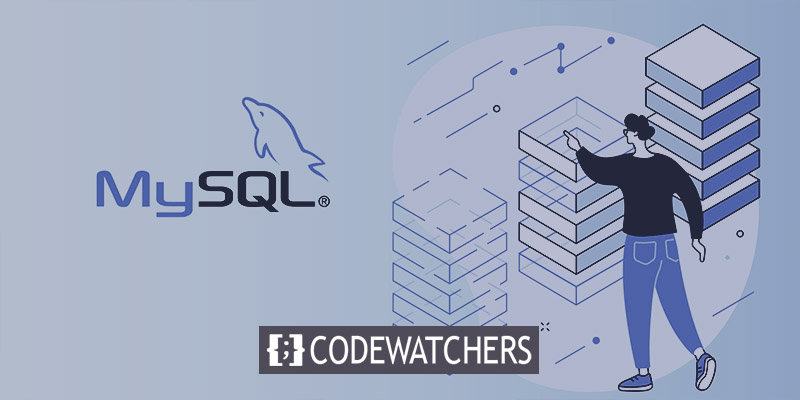
Cos'è MySQL WorkBench
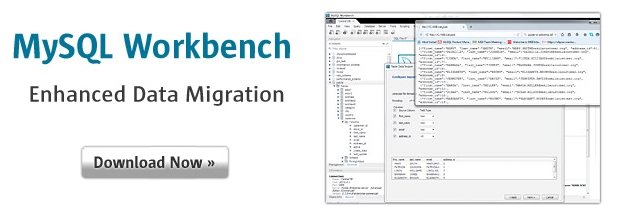
MySQL Workbench è uno strumento software utilizzato per progettare, gestire e amministrare database MySQL. Fornisce un'interfaccia visiva per gli utenti per creare, modificare e mantenere i database. MySQL Workbench consente agli utenti di creare e gestire schemi di database, eseguire query SQL e amministrare database. È disponibile per i sistemi operativi Windows, macOS e Linux e viene utilizzato da sviluppatori, amministratori di database e aziende per gestire i propri database MySQL. MySQL Workbench è un potente strumento in grado di semplificare il processo di gestione del database, rendendolo uno strumento essenziale per chiunque lavori con i database MySQL.
Gestisci i database utilizzando MySQL Workbench
Per scaricare MySQL Workbench, fai clic sul pulsante "Scarica ora" come mostrato nell'immagine sopra. È un processo semplice e ti consentirà di iniziare a utilizzare questo potente strumento per la gestione dei tuoi database. Se hai problemi a trovare il pulsante o a scaricare il software, non esitare a chiedere aiuto. Ci sono molte risorse disponibili online per guidarti attraverso il processo e lo stesso sito Web di MySQL Workbench ha una ricchezza di informazioni e supporto.
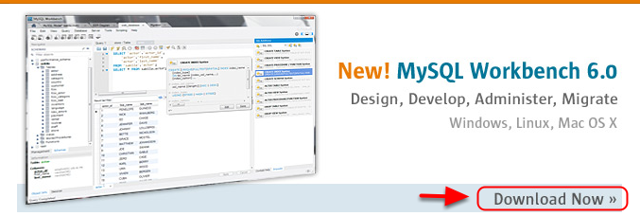
Per iniziare con MySQL Workbench, apri semplicemente lo strumento e cerca l'opzione "Nuova connessione" sullo schermo. Dopo aver fatto clic su di esso, lo strumento creerà una nuova connessione al server del database. Da lì, puoi iniziare a gestire i tuoi database, eseguire query SQL e altro ancora. Che tu sia uno sviluppatore o un amministratore di database, l'interfaccia user-friendly di MySQL Workbench semplifica la gestione efficace dei tuoi database.
Create Amazing Websites
Con il miglior generatore di pagine gratuito Elementor
Parti ora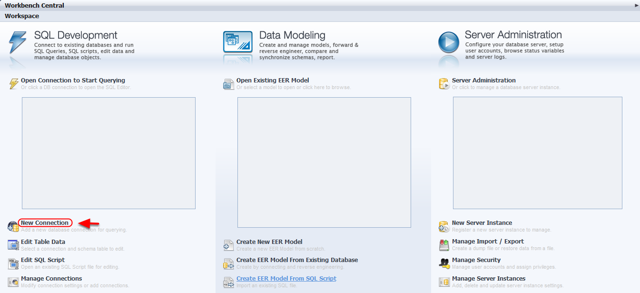
Prima di iniziare a utilizzare MySQL Workbench, è importante avere a portata di mano le credenziali Master (o Applicazione) e MySQL. Le tue credenziali master verranno utilizzate come nome utente e password SSH per la connessione al tuo server. Se lavori con un team, dovrai utilizzare le credenziali dell'applicazione per stabilire la stessa connessione. È una buona idea mantenere queste credenziali sicure e protette e assicurarsi di avere i dati di accesso corretti prima di iniziare. In questo modo, sarai in grado di connetterti al tuo database MySQL senza problemi e gestire i tuoi dati con facilità utilizzando MySQL Workbench.
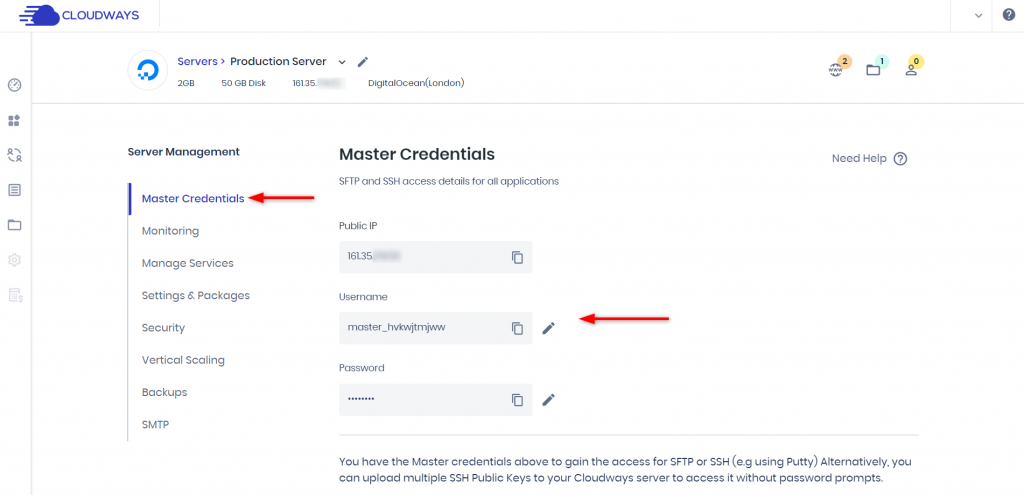
Per trovare le tue credenziali MySQL, vai nell'area Gestione applicazioni e cerca la sezione Dettagli accesso. Dovresti essere in grado di recuperare facilmente le tue credenziali da lì. Queste informazioni sono importanti se devi connetterti al tuo database MySQL, quindi assicurati di tenerle al sicuro.
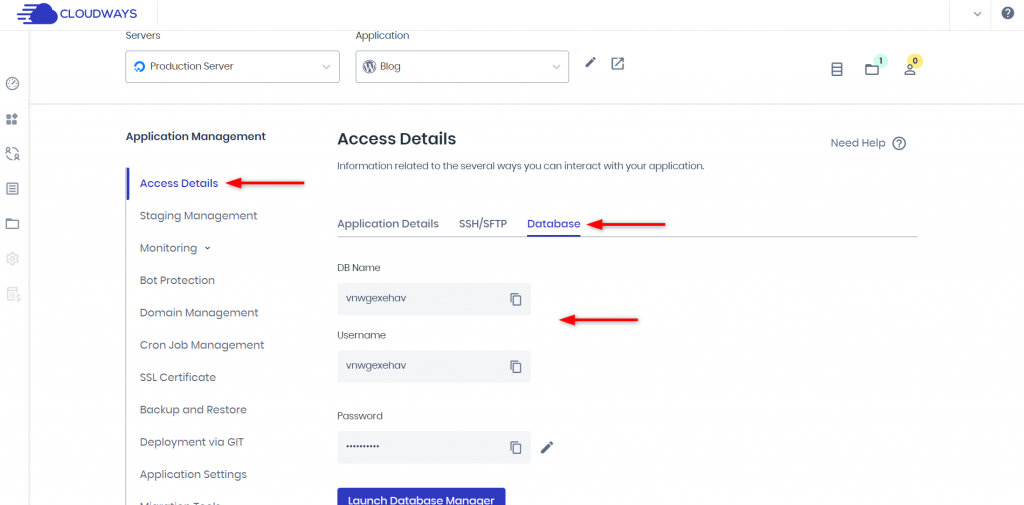
Per configurare una nuova connessione, segui questi semplici passaggi:
- Digita "MySQL Connection" come nome della connessione.
- Selezionare "TCP/IP standard su SSH" come metodo di connessione.
- Per Nome host SSH, inserisci "54.84.197.182:22".
- Inserisci il tuo nome utente SSH come "sykrrffspf".
- Per salvare la tua password SSH, fai clic su "Memorizza in Vault" e inserisci Your_SSH_Password, quindi fai clic su "OK".
- Per MySQL Hostname, inserisci "127.0.0.1".
- Inserisci il tuo nome utente MySQL come "sykrrffspf".
- Per MySQL Server Port, usa il numero di porta predefinito 3306.
- Per salvare la tua password MySQL, fai clic su "Store in Vault" e inserisci Your_MySQL_Password.
- Fai clic su "OK" e sei pronto!
Ricordati di tenere al sicuro le tue password e di non condividerle mai con nessuno. Inoltre, se hai bisogno di aiuto con l'hosting del tuo database MySQL, dai un'occhiata a Cloudways, una piattaforma di cloud hosting affidabile e sicura.
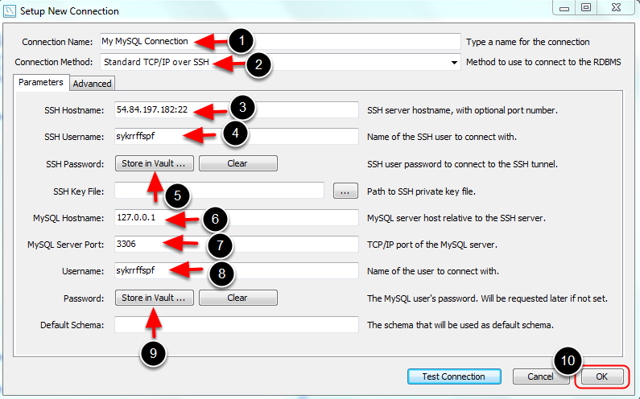
Per connetterti al tuo database, fai semplicemente clic sulla connessione che hai creato. Questo stabilirà un collegamento tra il tuo MySQL Workbench e il tuo database, permettendoti di gestire i tuoi dati con facilità.
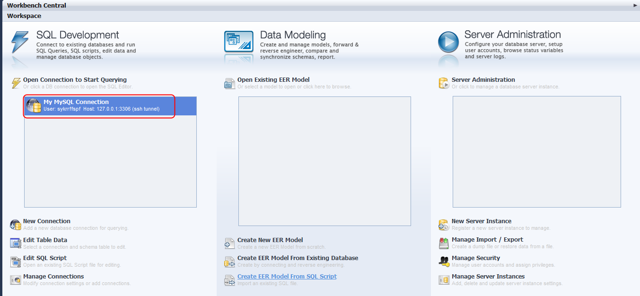
Una volta connesso, puoi iniziare a eseguire varie attività, come l'esecuzione di query, la modifica degli schemi del database e l'amministrazione del database. È importante assicurarsi di aver stabilito una connessione sicura al database per impedire qualsiasi accesso non autorizzato ai dati. Facendo clic sulla connessione creata, puoi assicurarti di essere connesso al database corretto e iniziare a gestire i tuoi dati con sicurezza.
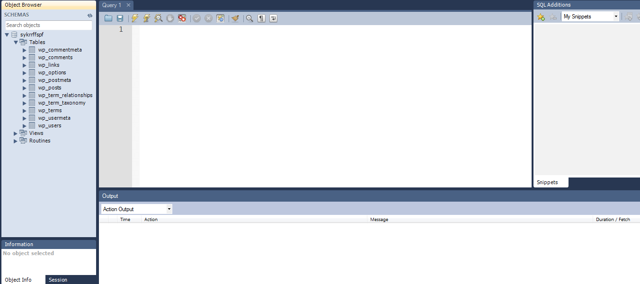
Parole finali
Ci auguriamo che questa guida ti abbia fornito preziose informazioni sull'utilizzo di MySQL Workbench per la gestione del tuo database. Seguendo i passaggi descritti in questa guida, è possibile semplificare il processo di gestione del database e migliorare l'efficienza del sito Web o dell'applicazione. Ricordati di sfruttare le numerose funzionalità offerte da MySQL Workbench, tra cui la modellazione visiva dei dati e la creazione di query. E se hai trovato utile questa guida, condividila con i tuoi amici e colleghi che potrebbero trarne beneficio. Grazie per aver letto e buona gestione del database!





